Gestisci siti, gruppi di risorse, piani di replica, datastore e informazioni sulle macchine virtuali con il disaster recovery di BlueXP
 Suggerisci modifiche
Suggerisci modifiche


Puoi dare una rapida occhiata a tutte le risorse di disaster recovery di BlueXP o esaminarle singolarmente in dettaglio:
-
Siti
-
Gruppi di risorse
-
Piani di replica
-
Datastore
-
Macchine virtuali
Le attività richiedono ruoli BlueXP diversi. Per maggiori dettagli, consulta la sezione Ruolo BlueXP richiesto in ogni attività.
Gestire i siti vCenter
Puoi modificare il nome del sito vCenter e il tipo di sito (on-premise o AWS).
Ruolo BlueXP obbligatorio Ruolo di amministratore dell'organizzazione, amministratore di cartelle o progetti o amministratore di ripristino di emergenza.
-
Dal menu in alto, selezionare Siti.
-
Selezionare l'opzione azioni
 A destra del nome vCenter e selezionare Modifica.
A destra del nome vCenter e selezionare Modifica. -
Modificare il nome e la posizione del sito vCenter.
Gestire i gruppi di risorse
Sebbene sia possibile aggiungere un gruppo di risorse come parte della creazione di un piano di replica, potrebbe essere più conveniente aggiungere i gruppi separatamente e in seguito utilizzare tali gruppi nel piano. Puoi creare gruppi di risorse per macchine virtuali o datastore.
Ruolo BlueXP obbligatorio Ruolo di amministratore dell'organizzazione, amministratore di cartelle o progetti, amministratore del ripristino di emergenza o amministratore dell'applicazione di ripristino di emergenza.
È possibile creare un gruppo di risorse per datastore nei seguenti modi:
-
Quando si aggiunge un gruppo di risorse tramite datastore, è possibile visualizzare un elenco di datastore. È possibile selezionare uno o più datastore per creare un gruppo di risorse.
-
Quando si crea un piano di replica e si crea un gruppo di risorse all'interno del piano, è possibile visualizzare le macchine virtuali negli archivi dati.
È inoltre possibile modificare ed eliminare i gruppi di risorse.
-
Dal menu superiore, selezionare gruppi di risorse.
-
Per aggiungere un gruppo di risorse, selezionare Aggiungi gruppo.
-
Per eseguire azioni con il gruppo di risorse, selezionare l'opzione azioni
 A destra e selezionare una delle opzioni, ad esempio Modifica gruppo di risorse o Elimina gruppo di risorse.
A destra e selezionare una delle opzioni, ad esempio Modifica gruppo di risorse o Elimina gruppo di risorse.
Gestire i piani di replica
È possibile disattivare, attivare ed eliminare i piani di replica. È possibile modificare le pianificazioni.
Ruolo BlueXP obbligatorio Ruolo di amministratore dell'organizzazione, amministratore di cartelle o progetti, amministratore del ripristino di emergenza, amministratore del failover del ripristino di emergenza o amministratore dell'applicazione di ripristino di emergenza.
-
Se si desidera sospendere temporaneamente un piano di replica, è possibile disattivarlo e attivarlo in un secondo momento.
-
Se il piano non è più necessario, è possibile eliminarlo.
-
Dal menu superiore, selezionare piani di replica.
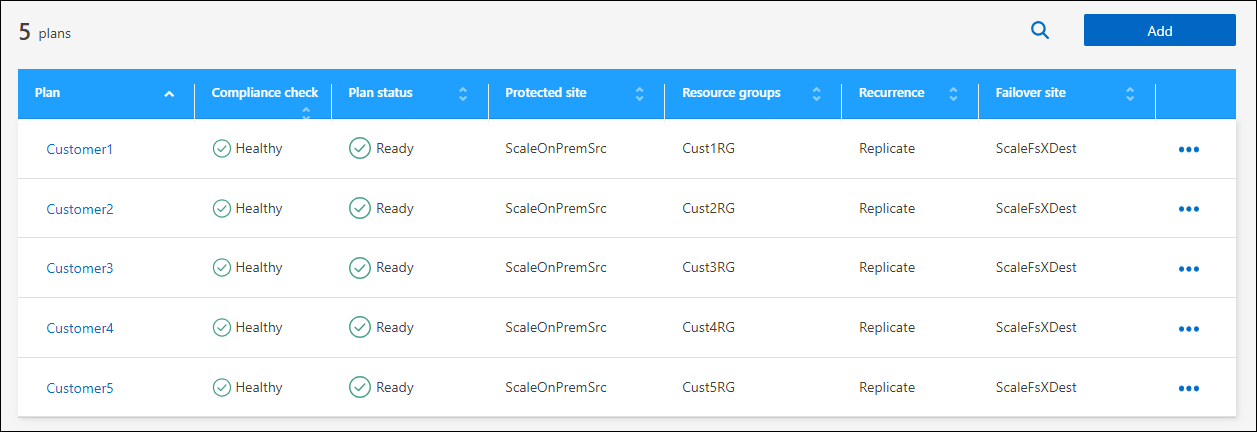
-
Per visualizzare i dettagli del piano, selezionare l'opzione azioni
 E selezionare Visualizza dettagli piano.
E selezionare Visualizza dettagli piano. -
Effettuare una delle seguenti operazioni:
-
Per modificare i dettagli del piano (modificare la ricorrenza), selezionare la scheda Dettagli piano e selezionare l'icona Modifica a destra.
-
Per modificare le mappature delle risorse, selezionare la scheda mappatura failover e selezionare l'icona Modifica.
-
Per aggiungere o modificare le macchine virtuali, selezionare la scheda macchine virtuali e selezionare l'opzione Aggiungi macchine virtuali o l'icona Modifica.
-
-
Tornare all'elenco dei piani selezionando "piani di replica" nelle breadcrumb in alto a sinistra.
-
Per eseguire azioni con il piano, dall'elenco dei piani di replica, selezionare l'opzione azioni
 a destra del piano e selezionare una delle opzioni, come Modifica pianificazioni, Test failover, fail over, fail back, Migrate, Take snapshot now, Clean up old snapshot, Disable, Enable o Delete.
a destra del piano e selezionare una delle opzioni, come Modifica pianificazioni, Test failover, fail over, fail back, Migrate, Take snapshot now, Clean up old snapshot, Disable, Enable o Delete. -
Per impostare o modificare una pianificazione di failover di test o impostare il controllo della frequenza di conformità, selezionare l'opzione azioni
 a destra del piano e selezionare Modifica pianificazioni.
a destra del piano e selezionare Modifica pianificazioni.-
Nella pagina Modifica pianificazioni, immettere la frequenza in minuti in cui si desidera che venga eseguito il controllo di conformità del failover.
-
Selezionare Esegui test failover in base a una pianificazione.
-
Nell'opzione Ripeti, selezionare la pianificazione giornaliera, settimanale o mensile.
-
Selezionare Salva.
-
Riconciliare gli snapshot su richiesta
È possibile riconciliare le istantanee non sincronizzate tra l'origine e la destinazione. Questo può verificarsi se le snapshot vengono eliminate su una destinazione al di fuori del disaster recovery di BlueXP . Il servizio elimina automaticamente lo snapshot sulla sorgente ogni 24 ore. Tuttavia, è possibile eseguire questa operazione su richiesta. Questa funzione consente di garantire la coerenza delle istantanee in tutti i siti.
Ruolo BlueXP obbligatorio Ruolo di amministratore dell'organizzazione, amministratore di cartelle o progetti, amministratore del ripristino di emergenza, amministratore del failover del ripristino di emergenza o amministratore dell'applicazione di ripristino di emergenza.
-
Dal menu superiore, selezionare piani di replica.
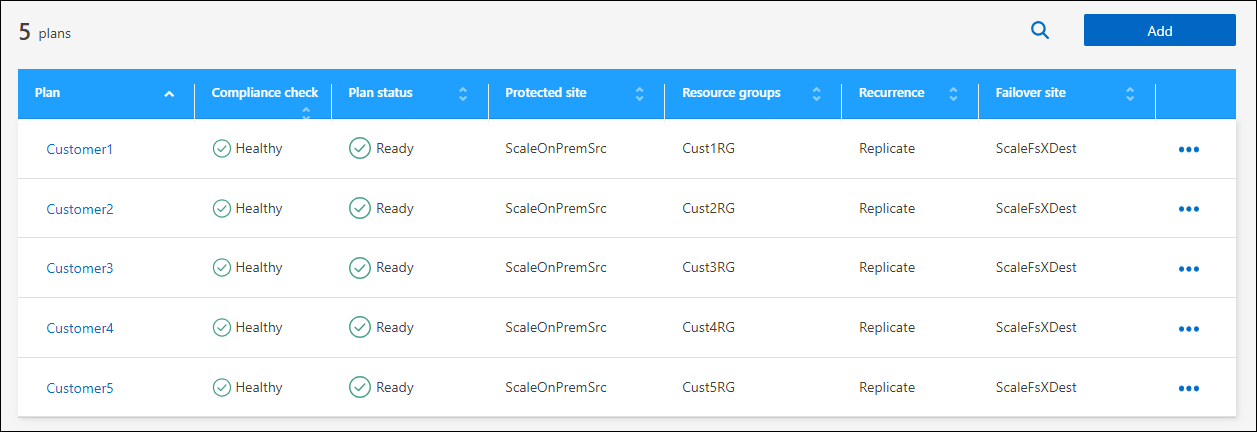
-
Dall'elenco dei piani di replica, selezionare l'opzione azioni
 a destra del piano e selezionare Riconcilia istantanee.
a destra del piano e selezionare Riconcilia istantanee. -
Esaminare le informazioni di riconciliazione.
-
Selezionare Riconcilia.
Eliminare un piano di replica
È possibile eliminare un piano di replica se non è più necessario. Se si elimina un piano di replica, è anche possibile eliminare gli snapshot primari e secondari creati dal piano.
Ruolo BlueXP obbligatorio Ruolo di amministratore dell'organizzazione, amministratore di cartelle o progetti, amministratore del ripristino di emergenza, amministratore del failover del ripristino di emergenza o amministratore dell'applicazione di ripristino di emergenza.
-
Dal menu superiore, selezionare piani di replica.
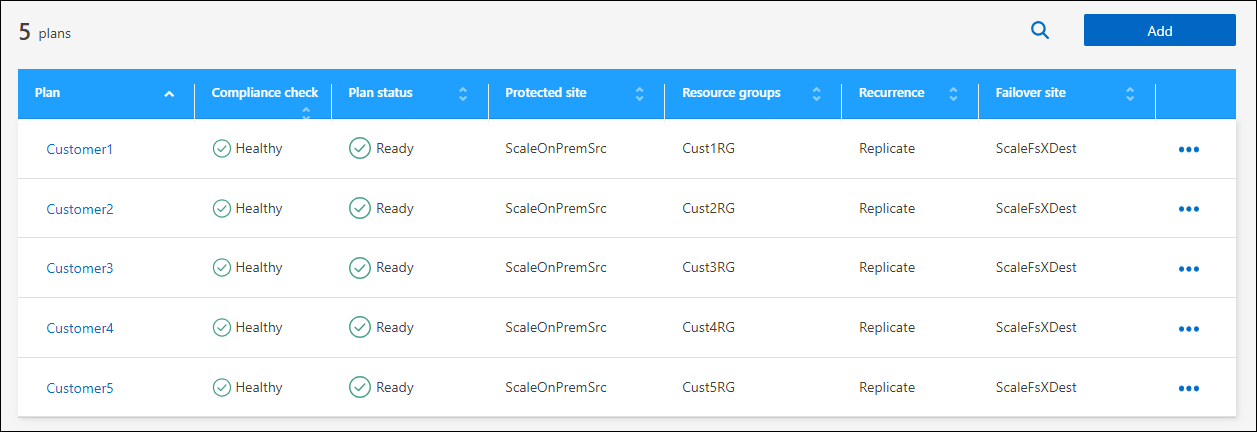
-
Selezionare l'opzione azioni
 a destra del piano e selezionare Elimina.
a destra del piano e selezionare Elimina. -
Selezionare se si desidera eliminare gli snapshot primari, secondari o solo i metadati creati dal piano.
-
Digitare "delete" per confermare l'eliminazione.
-
Selezionare Delete (Elimina).
Modificare il numero di conservazione per le pianificazioni di failover
È possibile modificare il numero di datastore conservati.
Ruolo BlueXP obbligatorio Ruolo di amministratore dell'organizzazione, amministratore di cartelle o progetti, amministratore del ripristino di emergenza, amministratore del failover del ripristino di emergenza o amministratore dell'applicazione di ripristino di emergenza.
-
Dal menu superiore, selezionare piani di replica.
-
Selezionare il piano di replica, fare clic sulla scheda mappatura di failover e fare clic sull'icona Modifica matita.
-
Fare clic sulla freccia Datastores per espanderla.
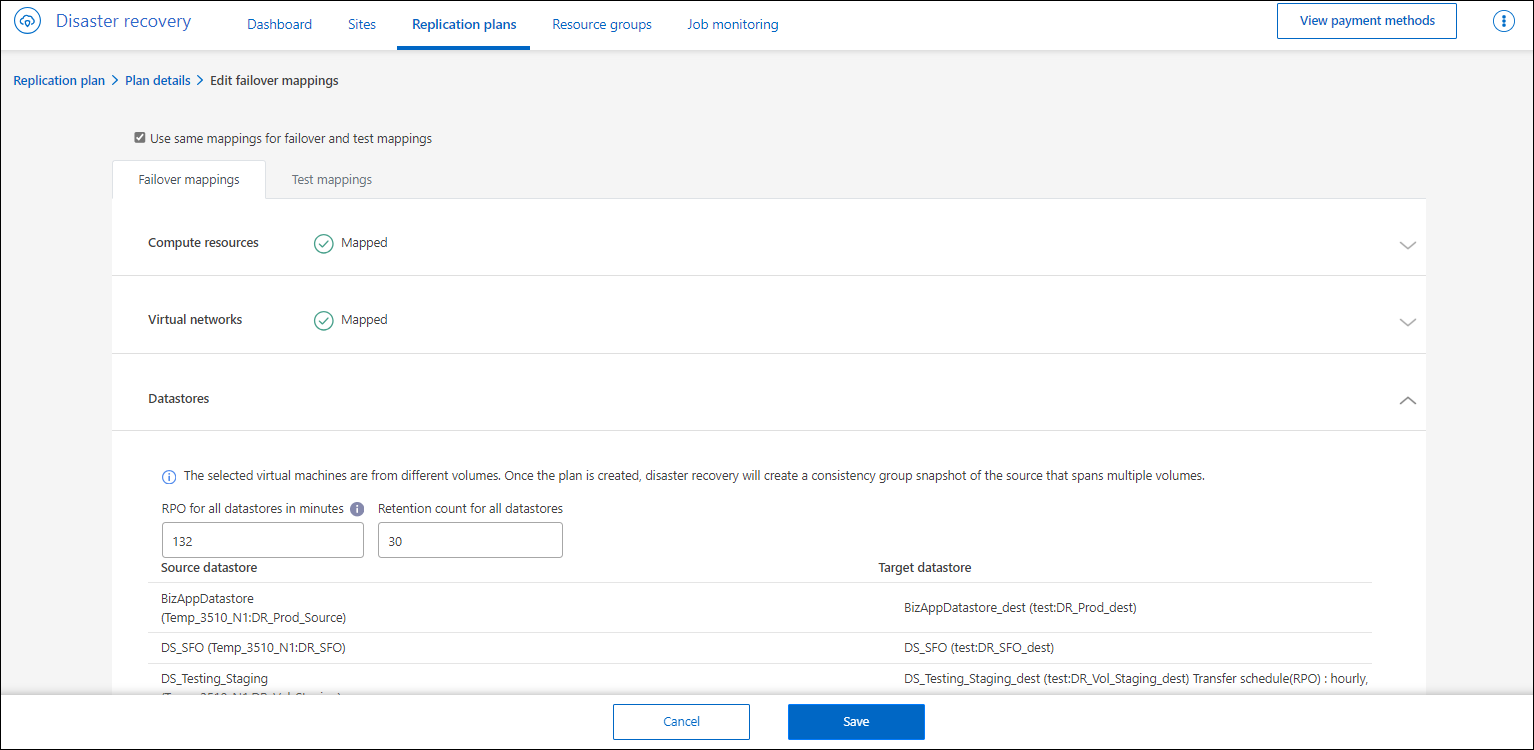
-
Modificare il valore del conteggio di conservazione nel piano di replica.
-
Con il piano di replica selezionato, selezionare il menu azioni, selezionare *Pulisci snapshot precedenti" per rimuovere le istantanee precedenti sulla destinazione in modo che corrispondano al nuovo conteggio di conservazione.
Visualizzare informazioni sui datastore
Puoi visualizzare informazioni sul numero di datastore presenti nell'origine e nella destinazione.
Ruolo BlueXP obbligatorio Amministratore dell'organizzazione, Amministratore di cartelle o progetti, Amministratore del ripristino di emergenza, Amministratore del failover del ripristino di emergenza, Amministratore dell'applicazione di ripristino di emergenza o Ruolo di visualizzatore del ripristino di emergenza.
-
Dal menu superiore, selezionare Dashboard.
-
Selezionare il vCenter nella riga del sito.
-
Selezionare Datastores.
-
Visualizzare le informazioni dei datastore.
Visualizzare le informazioni sulle macchine virtuali
È possibile visualizzare informazioni sul numero di macchine virtuali presenti sull'origine e sulla destinazione, oltre a CPU, memoria e capacità disponibile.
Ruolo BlueXP obbligatorio Amministratore dell'organizzazione, Amministratore di cartelle o progetti, Amministratore del ripristino di emergenza, Amministratore del failover del ripristino di emergenza, Amministratore dell'applicazione di ripristino di emergenza o Ruolo di visualizzatore del ripristino di emergenza.
-
Dal menu superiore, selezionare Dashboard.
-
Selezionare il vCenter nella riga del sito.
-
Selezionare macchine virtuali.
-
Visualizzare le informazioni sulle macchine virtuali.


